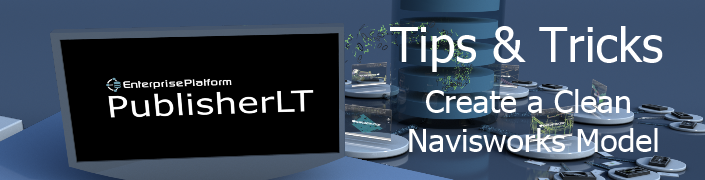
これは今週の私の PublisherLT のヒントとトリックの最後であり、私は別のNavisworks関連のものでそれを終わらせるだろうと思った。 連想Navisworksモデルの作成は、前の記事で示したように簡単です。ただし、Navisworks モデルに表示される内容をより詳細に制御する必要がある場合があります。 一般的なシナリオでは、ピースマークや作図線などの 2D ジオメトリを実際に表示する必要がないようにしたり、衝突結果を損なう緑のジオメトリを使用したくない場合があります。 おそらく、ベベルをソリッド表現に含めたくないか、他の基準があります。 この記事では、あなたの会社の 誰もが 彼らがyes.. で望むNavisworksモデルを生成できるようにPublisherLTを設定する方法を紹介します.1分未満の努力。
あなたの一人一人は、あなたの「クリーンな」Navisworksモデルを望むもののためのユニークな要件を持つことになります。 この場合、必要に応じて操作を変更する必要があります。 素晴らしいことは、あなたがそれを変更したら、誰があなたのNavisworksモデルを生成するか(またはスケジュールする)に関係なく、それが一貫していることを確認するためにあなたのチームと共有することができるということです。
それでは、クリーンなNavisworksモデルの定義は何ですか?
まあ、私はseごとの定義を持っていません。 しかし、私が以下のビデオで使用した操作は、私が最も頻繁に使用するものです。 原則として:
- ピースマーク、作図線、マークライン、マークテキスト、流れ方向、中心線、スプール区切りなど、テキストやポリラインは必要ありません。
- 私は構造ベベルを有効にし、パイプの厚さを示すなど、その真の形で固体を見たいです。
- 図面内のすべての項目が非表示になっていることを確認します。
- すべての外部参照を削除します。
- すべてのパートビューを削除します。
私はその図面のNavisworks NWCファイルを作成する前に、上記のすべてを行います。 私は図面に私の変更を保存することはありませんので、実際にソース図面を変更する心配はありません。
Navisworks_Lite操作でも図面の作図単位を設定して、Navisworks モデルの一部を 25.4 で誤ってスケーリングするという問題を解決します。 しかし、私は、すべての図面に正しい単位を持つようにする方が良いことがわかりました。
ワークフロー
ワークフローは、前の 2 つの投稿と非常によく似ています。 実際には、異なるすべては、別の操作を選択する必要があるということです。
手順:
- パブリッシャーLT を実行します。
- 送付コンストラクター プロジェクトに接続します。
- [出力ディレクトリの変更] をクリックして、Navisworks ファイルを生成する場所を指定します。
- [ロードマネージャ] をクリックします。
- 「図面」をクリックします。
- [特定の ” を選択します。
- Navisworks ファイルで参照する図面を選択します。
- フィルターを使用して、図面を選択します。
- [OK] をクリックします。
- [図面]ツリー項目を選択した状態で、[操作]>[選択]をクリックします。
- “Navisworks_Lite”を選択します。
- [OK] をクリックします。
- [実行 ]をクリックします。
デモンストレーションビデオ
YouTube にアクセスできない方は 、ここを クリックしてください。
パブリッシャーLT操作
以前の操作とは異なり、この操作は現在、既定のインストールには付属していません。 ここをクリックすると、操作を取得できます。
